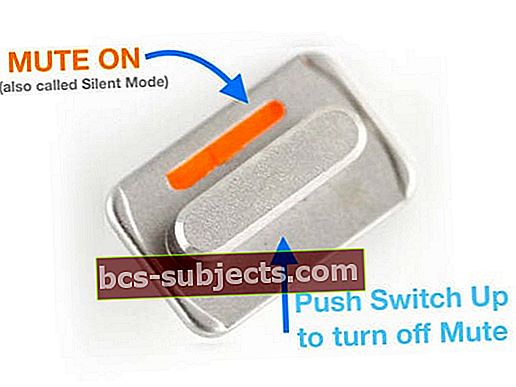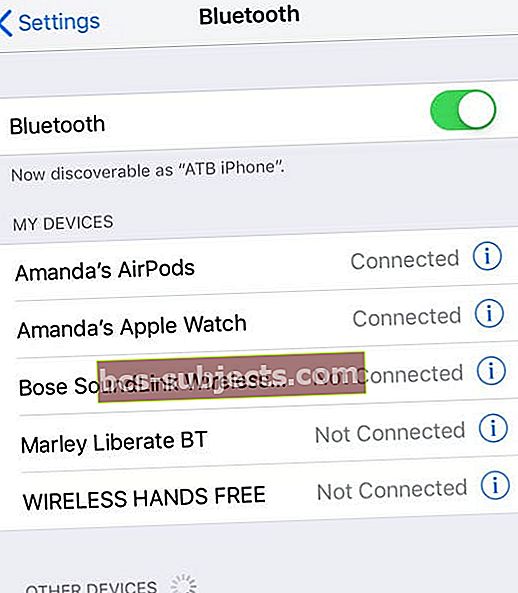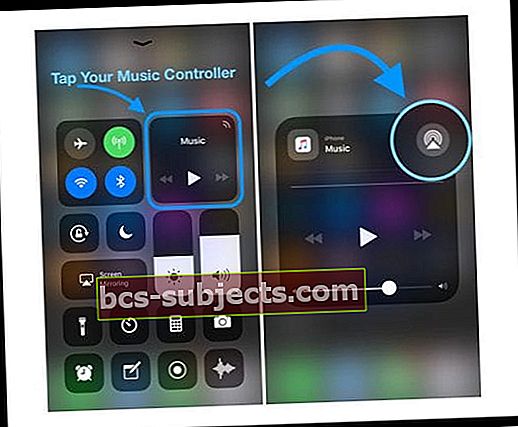Ar kyla problemų dėl „iPhone“ ar „iPad“ garsiakalbio? Nieko negirdite grodami muziką, skambindami ar naudodami „FaceTime“ ar kitą garso programą?
Tam tikru „iLives“ momentu „iPhone“ garsiakalbiai neveikia. Labai apmaudu, kai negalime skambinti per garsiakalbį. Kai kas nors skambina, mes nieko negirdime per „iPhone“ garsiakalbį. Dar blogiau, kadangi mes NIEKO negirdime, mums skambinantis asmuo galbūt net padaro ragelį. O klausydami balso pašto per „iPhone“, girdite zilch!
Simptomai, dėl kurių neveikia „iPhone“ garsiakalbių diagnostika
Kiti „iPhone“ garsiakalbių problemos simptomai yra tai, kad negirdime mūsų muzikos ar vaizdo įrašų per garsiakalbį. Pranešimo skambučio, kurį paprastai girdime su nauju tekstu ar el. Paštu, staiga nebūna. Kai kurie iš mūsų mėgsta šią funkciją, todėl ji iš tikrųjų kelia nerimą, kai ji išnyksta!
Mūsų „iPhone“ telefonuose yra vienas garsiakalbis (ir keli mikrofonai), o mūsų telefonai naudoja tą garsiakalbį DAUG. Pagalvokite apie tai - mes naudojame garsiakalbį kalbėdami skambučiais ir su „Siri“, klausydamiesi muzikos ir vaizdo įrašų, teikdami pranešimus ir yra daugybė (ir skaičiuojančių) programų, kurios naudoja jūsų garsiakalbį.

Dar vienas dalykas apie jūsų „iPhone“ garsiakalbį
Kai jūsų „iPhone“ garsiakalbis veikia tarsi, girdite traškesį, statišką ar apskritai prastą garso kokybę. Tai nėra normalu ir nėra gerai.
Taigi sužinokime, ką daryti, kai neveikia „iPhone“ garsiakalbis, ir išspręskime šias problemas.
Taigi eikime į tai!
Pradėkite nuo „iPhone“ išorinių mygtukų
Patikrinkite „iPhone“ garsiakalbių jungtis

Tai gali atrodyti akivaizdu, tačiau pirmiausia patikrinkite, ar į ausinių lizdą nėra nieko, įskaitant ausines, ausines ar bet kokį kitą adapterį.
Tada įsitikinkite, kad „Mute / Ring / Silent“ jungiklis nėra įjungtas į „tylus“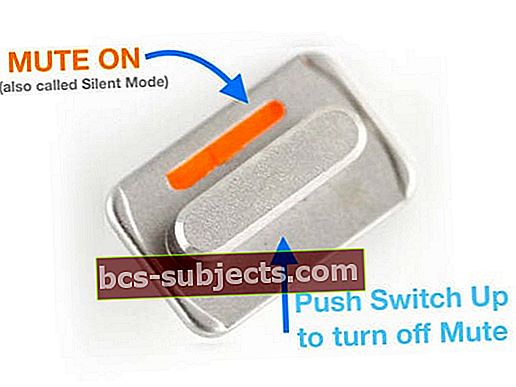
Jei matote oranžinę spalvą, ji tyli.
Keisti garsumą
Sureguliuokite garsumą, spausdami garsumo didinimo mygtuką, kol garsumas pasuks iki galo. Patikrinkite „iPhone“ ekraną, kad įsitikintumėte, jog garsumas yra didžiausias.

Jei girdite bet kokį garsą, bet jis nutildytas ir (arba) spragsėja, jūsų „iPhone“ garsiakalbis yra sugadintas. Turėsite pataisyti arba pakeisti „iPhone“ garsiakalbį.
Patikrinkite, ar niekas netrukdo jūsų garsiakalbiui. Kartais purvas ar kitos šiukšlės įstringa ir uždengia garsiakalbio ekraną. Tai ypač aktualu, jei laikote „iPhone“ dėklą. Užblokavus, naudokite mikropluošto šluostę ir kruopščiai nuvalykite visas šiukšles.
Patikrinkite „iOS“ programinę įrangą
Paprastai mūsų „iPhone“ garsiakalbis neveikia dėl programinės įrangos (ar žmogaus) problemos. Geros naujienos yra tai, kad jas galime išspręsti patys, neapsilankę vietinėje „Apple Store“ parduotuvėje.
Prieš pradėdami atlikti fizinį egzaminą įsitikinkite, kad jūsų „iPhone“ atnaujinta į naujausią „iOS“ versiją. Atliekant šį atnaujinimą, problema iš karto išsprendžiama!
Jei jūsų „iPhone“ yra atnaujintas arba jei atnaujinimas nepakeitė garsiakalbio problemos, atlikime fizinį egzaminą.
Išjunkite „Nutildyti“ ir „Netrukdyti“
Atviras Nustatymai> Netrukdyti arba perbraukite valdymo centru ir patikrinkite, ar neįjungtas netrukdyti. Jei taip, perjunkite jį!
Žmonėms, naudojantiems „iPad“, perbraukite žemyn iš viršutinio dešiniojo kampo, kad atidarytumėte valdymo centrą. Įsitikinkite, kad nėra įjungtas mygtukas „nutildyti“ ir „netrukdyti“.
Įstrigo ausinių režimu

Kai koreguojate garsumą, jei matote ausinių piktogramą, rodančią, kad ausinės yra prijungtos, kai jų nėra, ausinių lizde gali būti nešvarumų, dulkių ar dar kažkas
Patikrinkite ausinių lizdą ir atidžiai peržiūrėkite. Jei ten yra kažkas, pabandykite jį atsargiai pašalinti. Jei nieko nematote, pabandykite greitai pūsti į kėliklį, kad išstumtų dulkes.
Kitas patarimas yra greitai įkišti ir tada išimti porą ausinių ar ausinių ant ausinių lizdo. Atlikite tai porą kartų, kad pašalintumėte nešvarumus ar dulkes. Mes turime platų straipsnį apie šią problemą, taigi, jei esate įstrigęs ausinių režime, patikrinkite šį straipsnį.
Garsas per eterį
Patikrinkite, ar nesate prisijungę prie jokių „Bluetooth“ ar „Airplay“ garsiakalbių, ausinių ar kitų garso įrenginių.
Arba visiškai išjungiate „Bluetooth“ arba jei norite, kad „Bluetooth“ išliktų įjungta kituose įrenginiuose, pvz., „Apple Watch“, atjunkite pažeidžiantį „Bluetooth“ įrenginį nuo „iPhone“.

„Bluetooth“
- Nustatymai> „Bluetooth“
- Išjunkite ARBA „Mano įrenginiai“
- Palieskite „i“ prijungto įrenginio dešinėje
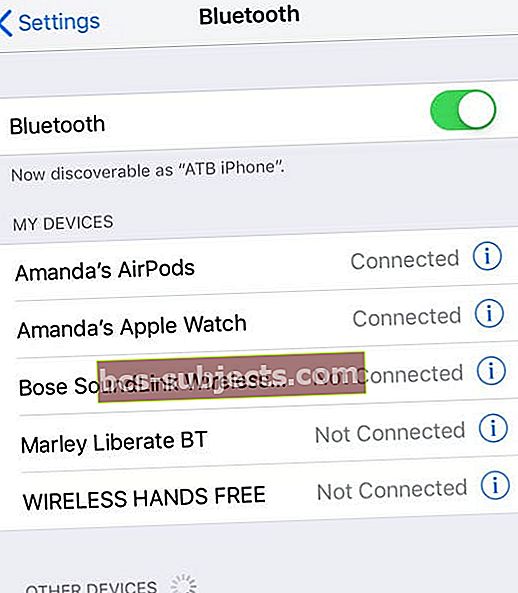
- Pasirinkite Atsijungti

- Palieskite „i“ prijungto įrenginio dešinėje
„Airplay“
- Perbraukite „Control Center“ ir pereikite prie „Music“ plytelės ir paspauskite „Airplay“ piktogramą
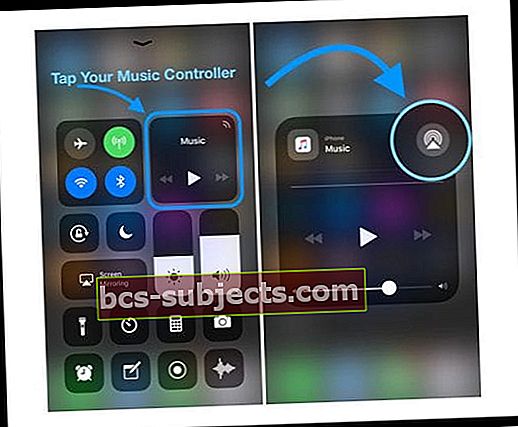
- Iš įrenginių sąrašo pasirinkite „iPhone“ (arba bet kurį naudojamą įrenginį)

Atlikite iš naujo paleiskite „iPhone“ garsiakalbį
 šaltinis: obuolys
šaltinis: obuolys Iš naujo paleiskite „iPhone“ ir bandykite dar kartą
- 11 colių „iPad Pro“ arba 12,9 colių „iPad Pro“: paspauskite ir greitai atleiskite garsumo didinimo mygtuką. Paspauskite ir nedelsdami atleiskite garsumo mažinimo mygtuką. Tada palaikykite paspaudę maitinimo mygtuką, kol įrenginys vėl paleis iš naujo
- „IPhone 8“ ar naujesnėje versijoje: paspauskite ir greitai atleiskite garsumo didinimo mygtuką. Paspauskite ir nedelsdami atleiskite garsumo mažinimo mygtuką. Tada paspauskite ir palaikykite mygtuką Šonas, kol pamatysite „Apple“ logotipą

- „IPhone 7“ arba „iPhone 7 Plus“: palaikykite paspaudę šoninius ir garsumo mažinimo mygtukus mažiausiai 10 sekundžių, kol pamatysite „Apple“ logotipą
- „IPhone 6s“ ir senesniuose „iPad“ ar „iPod touch“ įrenginiuose: palaikykite nuspaudę pagrindinio ir viršutinio (arba šoninio) mygtukus mažiausiai 10 sekundžių, kol pamatysite „Apple“ logotipą
Atlikite „Restore to Fix iPhone Speaker“
Jei iš naujo paleisti nepavyksta, pabandykite atkurti „iPhone“. „IPhone“ atkūrimas yra mūsų galutinis variantas, kuris taip pat nustatys, ar problema yra jūsų programinė įranga, ar jūsų aparatinė įranga. Mes rekomenduojame atlikti DFU atkūrimą. Peržiūrėkite mūsų straipsnį apie DFU atkūrimo naudojimą „iPhone“ problemoms spręsti.
Prieš atlikdami DFU atkūrimą įsitikinkite, kad atsarginę „iPhone“ atsarginę kopiją darote bent 2 vietose, 1 vietinėje (pvz., Kompiuteryje per „iTunes“ ir 1 nuotoliniame įrenginyje, pvz., „ICloud“). Idealiu atveju atsarginę kopiją darote vadovaudamiesi mūsų 2X2 taisykle (2). nuotolinio ir 2 vietinių atsarginių kopijų kūrimas.) Norėdami sužinoti daugiau apie tai, kaip sukurti „iPhone“ atsarginę kopiją, peržiūrėkite išsamų straipsnį apie „iDevices“ atsarginių kopijų kūrimą.
Baigę „iPhone“ atkūrimą, iškart sužinosite, ar veikia „iPhone“ garsiakalbis. Nustatydami „iPhone“, įvesdami „Apple ID“, turėtumėte išgirsti klaviatūros paspaudimus. Jei nieko negirdite, patikrinkite, ar „iPhone“ nėra tylusis režimas, ir padidinkite garsumą iki galo.
Jei tu vis tiek nieko negirdi, dabar žinome, kad „iPhone“ programinė įranga nesukelia problemos. Deja, jūsų „iPhone“ garsiakalbis yra sugedęs.
Tai aparatinės įrangos problema, o tai reiškia, kad jums reikia remonto.
Pagalba jūsų „iPhone“ garsiakalbiui!

Atėjo laikas aplankyti vietinę „Apple Store“ parduotuvę ir susitarti dėl susitikimo su „Genius“. „IPhone Service Answer Center“ //support.apple.com/iphone/repair/service taip pat yra pašto siuntimo taisymo paslauga. Būtinai patikrinkite, ar jums vis dar taikoma „AppleCare +“. Patikrinkite „iPhone“ garantijos galiojimą adresu //checkcoverage.apple.com/. Jei norite peržiūrėti išsamią aprėpties informaciją, jums reikės „iPhone“ serijos numerio.
Norėdami rasti savo serijos numerį
Eikite į „Settings“> „General“> „About“ ir ieškokite savo įrenginio serijos numerio, IMEI / MEID ir ICCID. Norėdami įklijuoti šią informaciją į „Apple“ registracijos ar palaikymo formas, palieskite ir palaikykite numerį bei nukopijuokite jį.

Apvyniokite
Gerai, tai tikrai gaila, kai „iPhone“ nesielgia normaliai. Kai mūsų kalbėtojas suklysta, tai veikia mūsų kasdienybę ir sutrikdo pusiausvyrą. Mūsų „iPhone“ ir daugelis trečiųjų šalių programų priklauso nuo garsiakalbio veikimo. Taigi mums svarbu išsiaiškinti, kas vyksta. Tikimės, kad jūsų garsiakalbis neveikia dėl programinės įrangos ar žmonių problemų, kurias galime išspręsti be papildomos paramos ar išlaidų.
Bet jei po visų šių trikčių šalinimo pastebėsite, kad tai yra aparatinės įrangos problema, būkite tikri, kad esate ne vieni. „Apple Geniuses“ ir kiti remonto dirbtuvės mato šią problemą ir yra patyrę, kad jūsų „iPhone“ vėl taptų geriausia.
Tikiuosi, kad šis straipsnis jums padėjo! Linkiu jums sėkmės. Ir jei turite papildomų patarimų, kurie jums pasiteisino, pasidalykite komentaruose. Mes mėgstame komentarus ir labai dieviname papildomus patarimus!